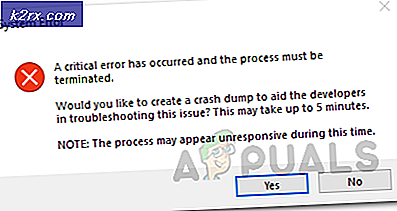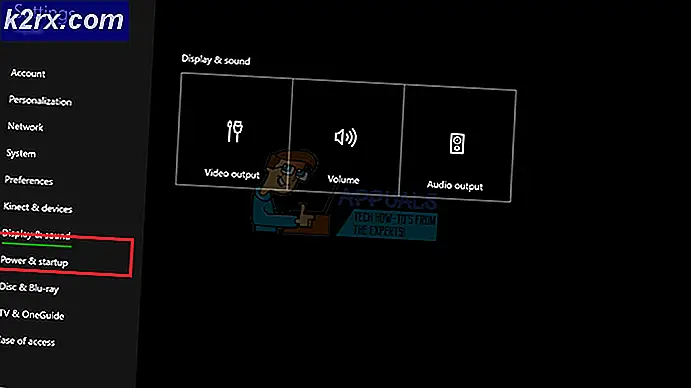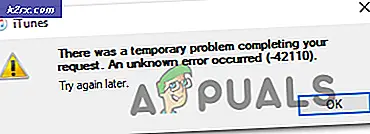AeroAdmin Fullständig recension
Har du någonsin försökt guida en icke-teknisk person genom att lösa ett problem med sin dator? Det är en mardröm. De kan få även den enklaste uppgiften att verka så komplex. Lyckligtvis uppfanns fjärrskrivbordsstyrningsteknik så att du inte behöver lida längre. Du kan nu ta kontroll över en kunds dator var som helst så länge du har en fjärrskrivbordsprogramvara. AeroAdmin är ett sådant program. Ett favoritverktyg för många på grund av sin enkelhet, prisvärdhet och också för att det är mer än ett fjärrkontrollverktyg.
Verktyget kan anslutas till datorer på samma eller olika LAN bakom NAT och möjliggör fjärrsystemadministration, enkel övervakning av fjärrdatorer, onlinemöten och installation av ett onlinekontor. Och på personlig nivå ger den här programvaran dig det perfekta sättet att ansluta till din hemdator när du är borta.
I det här inlägget kommer vi att analysera AeroAdmin på djupet när vi försöker fastställa vad som gör det till en utmärkt programvara för fjärrskrivbordsåtkomst. Detta bör hjälpa dig att fatta ett välgrundat beslut om det är rätt verktyg för dig eller inte.
Funktionsöversikt
Innan du analyserar den praktiska sidan av någon programvara är det viktigt att först fastställa vad den påstår sig göra på papper. Detta kommer att vara viktigt när det gäller att bedöma om det misslyckas eller lyckas i sin roll. Dessa är de viktigaste funktionerna i AeroAdmin.
Oövervakad åtkomst
Oövervakad åtkomst till datorer och servrar är min favoritfunktion i AeroAdmin. Detta fungerar genom att konfigurera programvaran så att den körs som en tjänst, vilket eliminerar behovet av en fysisk närvaro på fjärrsidan varje gång du vill upprätta en anslutning. I obevakat åtkomstläge kan du logga in / av fjärrdatorn, byta användare eller starta om den i normalt och säkert läge. Du kan dock inte slå på datorn om den är helt avstängd. Om du inte införlivar Wake On Lan-teknik.
Filöverföring
En stor fördel med AeroAdmin är att underlätta datasäkerhet genom att hålla känslig information på fjärrdatorn och istället låta dig komma åt den via en säker krypterad kanal. Ändå, när det behövs kommer du fortfarande att kunna kopiera filer mellan administratören och fjärrdatorn. Vad som är bättre, i händelse av avbrott i anslutningen mellan överföringarna, är uppgiften pausad och du kan fortfarande återuppta / ladda ner när en anslutning upprättas igen. Naturligtvis är alla data som skickas mellan de två sidorna krypterade för att förbättra säkerheten. AeroAdmin kombinerar AES med RSA-kryptering som är samma säkerhetsstandarder som används av banker och statliga system i sina digitala signaturer.
Kontaktbok
AeroAdmin har en liten databas där all kontaktinformation lagras. Detta inkluderar dator-ID, datornamn, personnamn, telefon, e-post och annan information. Du kan lagra så många kontakter du vill och du kommer fortfarande att kunna hitta den tack vare snabbsökningsfiltret. Kontaktboken kan exporteras till molnet och kan också kopieras till en annan dator.
Enkla meddelandetjänster
Detta är en viktig funktion som gör att kunden kan kontakta dig direkt via programvaran när de behöver fjärrhjälp. Den enda nackdelen är att du inte kan svara tillbaka eftersom meddelandet är registrerat som en biljett. Systemet använder ett unikt ID för att identifiera meddelandet så att du vet exakt vem det är från.
Parallella sessioner
Aeroadmin kan användas för att upprätta flera inkommande och utgående anslutningar. Så du kan använda den för att styra flera fjärrdatorer. Och fjärrdatorn kan också styras av flera administratörer.
Branding och anpassning
Detta är en funktion som endast är tillgänglig i premiumversionen av AeroAdmin. Det låter dig anpassa användargränssnittet så att det har en personlig touch till det. Du kan lägga ditt företagsnamn och logotyp på det och andra kontaktuppgifter, inklusive företagets webbplats. Det tillåter också ett antal konfigurationer som möjligheten att förinställa åtkomsträttigheter innan programvaran distribueras till kunder. Normalt är åtkomsträttigheterna konfigurerade från fjärrsidan, vilket kan vara överväldigande när du har ett antal kunder som använder programvaran.
Hur man ställer in anslutning till fjärrskrivbord med hjälp av Aeroadmin
Nu till den praktiska biten. Låt oss dyka in i hur du skapar en anslutning mellan administratören och fjärrdatorn. Det är en riktigt enkel process med cirka tre steg från det ögonblick du startar applikationen.
AeroAdmin-applikationen är bärbar så du behöver bara ladda ner den och köra den både på admin- och kundsidan. Ingen installation krävs.
När den har lanserats tilldelar AeroAdmin din dator ett ID som kommer att vara din identitet framöver. Och om du använder din dator som fjärrkontroll här är de följande stegen.
Steg 1 - Be fjärrdatorn att skicka ditt ID till dig och ange sedan ID: t i fältet "Klient-ID / IP".
Steg 2 - Ange exakt vad du vill göra på fjärrdatorn. De tillgängliga alternativen är fjärrkontroll, övervakning eller filöverföring.
Steg 3 - Klicka på anslutningsknappen för att skicka anslutningsförfrågan.
Det är allt. Fjärrdatorn tar sedan emot begäran om kontroll och har förmågan att acceptera eller avvisa den. Då måste de ange vilken kontrollnivå de ger dig över sin dator. Dessa åtkomstnivåer inkluderar möjligheten att visa skärmen, kontrollera musen och tangentbordet, urklippssynkronisering och åtkomst över filhanteraren.
Och du är klar. Du kommer nu att kunna fjärrstyra kunddatorn baserat på de åtkomsträttigheter som beviljats. Fjärrdatorn kan avsluta anslutningen när som helst genom att klicka på stoppknappen i Aeroadmin-fönstret.
Så här ställer du in obevakad åtkomst med AeroAdmin
Stegen ovan gäller endast för normal kontroll där kunden kommer att vara närvarande för att acceptera anslutningsförfrågan. För obevakad åtkomst är proceduren lite annorlunda.
Steg 1 - Kör AeroAdmin som en tjänst.
För att göra detta klickar du helt enkelt på anslutningsknappen längst upp till vänster i användargränssnittet och väljer servicealternativet. Och för att köra programmet normalt klickar du bara på servicealternativet igen.
Steg 2 - Konfigurera åtkomsträttigheter.
För obevakad åtkomst kommer AeroAdmin inte fortsätta att skicka anslutningsförfrågningar som det gör i normal fjärråtkomst. Så du måste definiera åtkomsträttigheter under det första anslutningssteget.
För att göra detta, klicka på anslutningsknappen igen, gå till åtkomsträttigheter och välj sedan tilläggsikonen. Du kommer att uppmanas att ange ID för administratörsdatorn. Alternativt kan du välja alternativet "valfri" så att de valda rättigheterna gäller för alla datorer som ansluter till dig. Du kommer också att uppmanas att ställa in ett lösenord för att undvika att vem som helst med ditt användar-ID kan fjärrstyra dig.
Slutligen får du en tabell med åtkomsträttigheter. Markera rutorna med rätt rättigheter. Det sista alternativet i tabellen ger administratören möjlighet att ändra sina tilldelade rättigheter.
AeroAdmin-priser
Jag skulle säga att en av de främsta anledningarna till att AeroAdmin är så populär beror på dess omfattande gratisversion som är gratis att använda för både personliga och kommersiella ändamål. Tja, och också för att det är så enkelt att använda. Som förväntat finns det dock vissa begränsningar för den fria versionen som du kanske vill överväga. Speciellt om du planerar att fjärrstyra flera datorer.
Till exempel tillåter den kostnadsfria versionen av AeroAdmin endast 17 timmar anslutningstid varje månad. Det begränsar dig också till 20 slutpunkter varje månad. En mindre konsekvent men fortfarande irriterande nackdel med att använda den gratis versionen av AeroAdmin det bombardemanget med annonser. Du borde veta nu, ingenting är någonsin helt gratis.
Med premiumversionen får du också några ytterligare funktioner som överförings- och sessionsrapporter och som jag tidigare sagt, möjligheten att märka och anpassa applikationen.
Operativsystem som stöds
Detta verktyg kan användas för alla större operativsystem. Alla versioner av Microsoft Windows från XP till Windows 10 stöds och det kan också användas för Windows-server, Linux och Mac OS.
Vad jag gillade med AeroAdmin
Det första och uppenbara som imponerade på AeroAdmin är användargränssnittet. Det är så enkelt och intuitivt. För det andra är applikationens lilla fotavtryck. Den är bara 2 MB stor och det är svårt att tro på de funktioner som den har. Och för att avsluta det är det bärbart. Jag sparade filen på min flash-disk och kunde enkelt använda ett antal datorer som min huvuddator. Allt du behöver göra är att ansluta USB: n till datorn och starta programvaran för fjärrskrivbord på mindre än en minut.
Programvaran krävde inte heller att jag skulle göra några ändringar i mitt nätverk som port vidarebefordran på routern.
Jag älskar också att klienten har kontroll över åtkomsträttigheter och kan avsluta anslutningen när som helst. Detta kan hjälpa till att förhindra att administratören missbrukar sin makt ibland och får åtkomst till data som de inte borde visa.
Vad jag inte tyckte om
Detta verktyg är i allmänhet en bra programvara att använda och det finns inte mycket att klaga på. Men ändå finns det några områden som jag anser att AeroAdmin kan förbättra. Först är bristen på en lösenordsfunktion under normala anslutningar. Detta innebär att vem som helst kan skicka en anslutningsförfrågan till fjärrdatorn och om kunden omedvetet accepterar den så har angriparen tillgång till sitt system. Skadliga människor har varit kända för att initiera kontakt som poserar som AeroAdmin-support, ISP-leverantörer eller till och med din OS-leverantör som Microsoft.
Nästa fråga är att det har rapporterats några fall där AeroAdmin tappar anslutningen slumpmässigt även på starka nätverk.
Slutsats
AeroAdmin är det perfekta verktyget för alla som just har börjat utforska fjärråtkomstkontroll. Den har fantastiska funktioner som du hittar i annan stor fjärrskrivbordsprogramvara, men den saknar fortfarande verklig skalbarhet för att göra den idealisk för stora företag. Men för småskaligt bruk som med familj, vänner och småföretag med en liten budget blir det perfekt. Ändå, om du efter denna recension känner att AeroAdmin inte är precis vad du letade efter, rekommenderar jag att du kolla in Teamviewer. Det är en annan populär fjärrskrivbordsprogramvara som är skräddarsydd speciellt för stora företag. Du kan också kolla in en fördjupning jämförelse av AeroAdmin och Teamviewer.